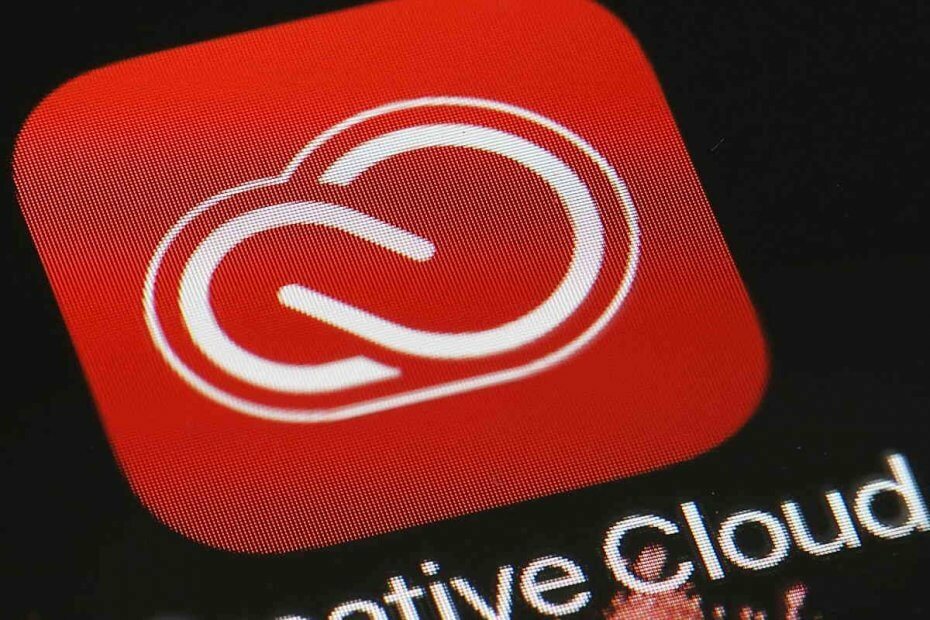
Denne software holder dine drivere kørende og holder dig dermed beskyttet mod almindelige computerfejl og hardwarefejl. Tjek alle dine chauffører nu i 3 nemme trin:
- Download DriverFix (verificeret downloadfil).
- Klik på Start scanning for at finde alle problematiske drivere.
- Klik på Opdater drivere for at få nye versioner og undgå systemfejl.
- DriverFix er downloadet af 0 læsere denne måned.
At ikke vide, hvor præcis din Adobe Creative Cloud er installeret på din pc, kan være ekstremt frustrerende, hvis du har brug for at få adgang til den mappe.
Det samme gælder for de apps, der downloades via Adobe-appen. Ikke at vide den nøjagtige placering kan forvirre dig, og ud over dette giver det dig ikke adgang til dine filer.
Dette problem kan forhindre dig i at være i stand til at administrere dine filer korrekt, eller det kan forårsage problemer, når du har brug for at overføre eller slette bestemte filer. Spørgsmålet 'Hvor er Adobe CC-downloadmappen?' Kan betyde en af tre ting:
- Du er interesseret i den aktuelle downloadmappe til Adobe CC-installationspakken.
- Du vil vide, hvor Adobe CC-pakken er installeret på din harddisk.
- Du skal vide, hvor downloader Adobe CC alle filerne fra pakken.
Uanset hvad den nøjagtige betydning af dette spørgsmål har under dine omstændigheder, vil vi i dagens vejledningsartikel dække alle de ovennævnte muligheder.
Læs videre for at finde ud af svaret på dit specifikke spørgsmål, og glem ikke, at du altid kan komme i kontakt med os, hvis du føler, at du har brug for mere afklaring.
Hvordan kan jeg finde Adobe CCs downloadmappe?
Hvor er downloadmappen til Adobe CC-installationspakken?
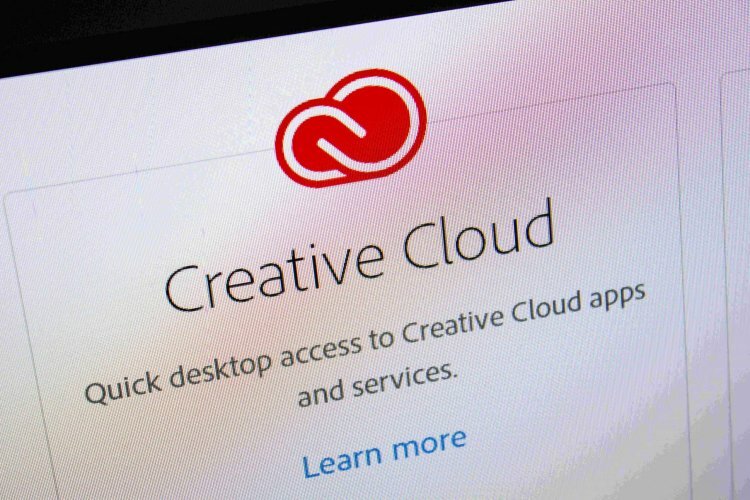
Hvis du vil vide, hvor du finder downloadmappen til Adobe CC-installationspakken, skal du kontrollere din browser.
Afhængigt af hvilken browser du bruger og de specifikke indstillinger inde i softwaren, kan din download være enten på standardplaceringen (Downloads-mappe inde i C-partitionen) eller en hvilken som helst anden placering, som du valgte.
For at finde ud af nøjagtigt, hvor din Adobe Creative Cloud-suite blev downloadet, skal du åbne den samme browser, som du brugte til at downloade installationsprogrammet og kontrollere indstillingerne for downloadplacering.
De nøjagtige trin, der skal følges for at gøre det, vil variere, men næsten enhver browser har en meget let tilgængelig indstillingsknap.
Hvis du vil downloade og installere Creative Cloud på en ny pc, skal du følge de enkle trin i denne vejledning og gøre det let.
Hvor er Adobe CC installeret på min pc?

Svaret på dette spørgsmål kan variere afhængigt af de trin, du tog, når du installerede Adobe CC på din harddisk. Hvis du brugte en anden placering end standardplaceringen, skal den installeres på det sted.
Hvis du brugte standardinstallationsmappen, kan du finde din Adobe Creative Cloud installationsmappe inden for følgende placering: C: \ Program Filer (x86) \Adobe\Adobe Creative Cloud \ ACC
Hvor er softwaren installeret via Adobe CC-pakken?

For at Adobe CC-pakken skal fungere effektivt, har udviklerne af denne app sørget for, at de installerede applikationer først downloades inde på din pc Temp-mappe (midlertidige filer).
Installationspakken er midlertidigt gemt på din pc, og når downloadet er installeret på din harddisk, bliver installationsfiler fjernes. Hvis de midlertidige filer af en eller anden grund ikke automatisk slettes, skal du tjekke dette praktisk guide at slippe af med dem en gang for alle.
Dette giver dig mulighed for ikke at tilstoppe dit system med unødvendige downloadfiler og kan også hjælpe dig med nemt at administrere de installerede Adobe-apps.
Konklusion
Så det er sådan, du nemt kan finde Adobe Creative Cloud-downloadmappen. Vælg et af de præsenterede scenarier afhængigt af dine behov.
Hvis du har andre spørgsmål eller forslag, skal du lade dem være i kommentarfeltet nedenfor, og vi er sikker på at tjekke dem ud.


